
本記事は執筆時点(2022年10月28日)の情報をベースにしております。掲載している情報が最新ではない可能性がありますので何卒ご容赦ください。
ページの一括操作とは?
ワードプレスでサイト制作を行っていると、既に出来上がった固定ページや投稿ページのうち、複数のページに対して同じ処理(修正・変更など)を施したい場面があります。
そのような状況で役に立つのがワードプレスに備わっている「一括操作」機能です。
サイトを運営していく上で、具体的には次のような場面で一括操作は役に立ちます。
- 複数のページのカテゴリーをまとめて変更したいとき
- 複数のページのコメントの許可を変更したいとき
- 複数のページをまとめて公開もしくは非公開にしたいとき
もし一括操作機能を知らなければ、固定ページ(投稿ページ)ひとつひとつの編集画面(もしくはクイック編集)を開いて変更していかなければなりません。
何年も運営しているようなサイトでは、ページは何十ページにも及びます。そんな状況で1ページ1ページ編集するとなると、かなりの時間と労力を要しますので、一括操作機能は欠かせません。
このページでは、複数の投稿ページ・固定ページをまとめて編集する方法について解説します。
ワードプレスはバージョン6.0.2を使用しています。ご利用のバージョンによっては表示や仕様が異なる場合がありますのでご了承ください。
固定ページと投稿ページの作成方法については詳しくはこちらのページをご覧ください。

ワードプレスのエディターの使い方【投稿ページと固定ページ】
ワードプレスで投稿ページや固定ページを新規作成し公開するために必要な編集画面でのエディターの使用方法や設定、一覧画面でのページ管理の仕方を説明します...【もっと読む】
ページの一括操作を行う手順
一括操作はワードプレスの管理画面の投稿(もしくは固定)ページ一覧で行います。
投稿ページと固定ページでは編集できる項目が違いますが、操作方法はどちらも一緒です。ここでは投稿ページを例に一括操作の手順を説明します。
- ワードプレスの管理画面左側のメニューから、投稿一覧を開きます。
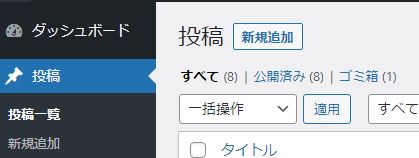
- 一括操作と表示されている部分がプルダウンできるようになっています。

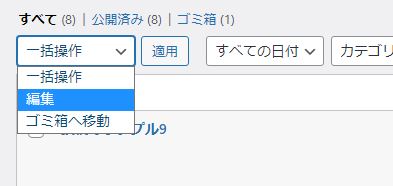
- 一括で操作したいページを選択します。左側のチェックボックスにチェックを入れます。(すべて選択したい場合は一番上のタイトルと書いてある所にチェックを入れます。)
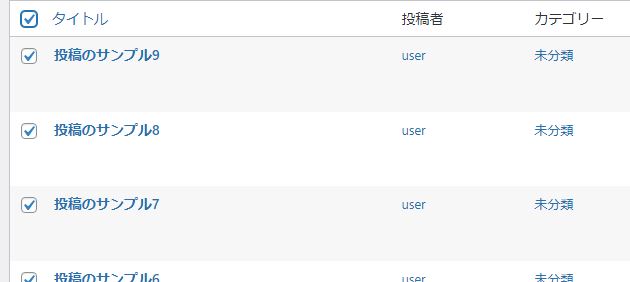
- プルダウンを「編集」に合わせ、右にある適用ボタンをクリックします。
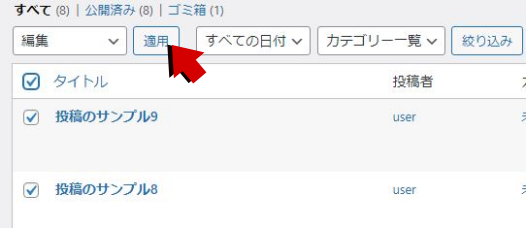
- 一括編集メニューが表示されるので、必要な項目を変更していきます。
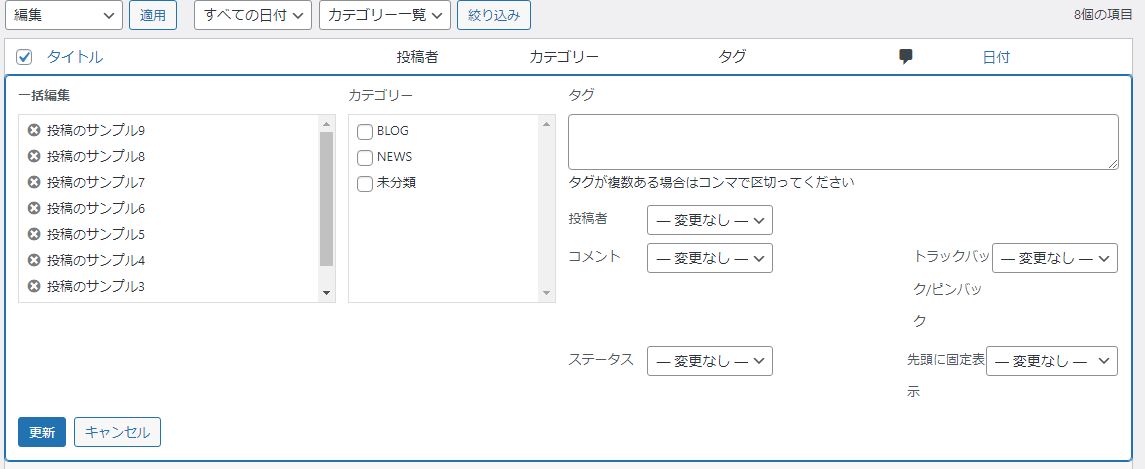
- 最後に「更新」をクリックすれば完了です。
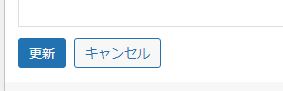
ページの一括操作でできること
変更したい項目だけ操作すれば、それ以外の項目は現状のままになります。
投稿ページの一括操作
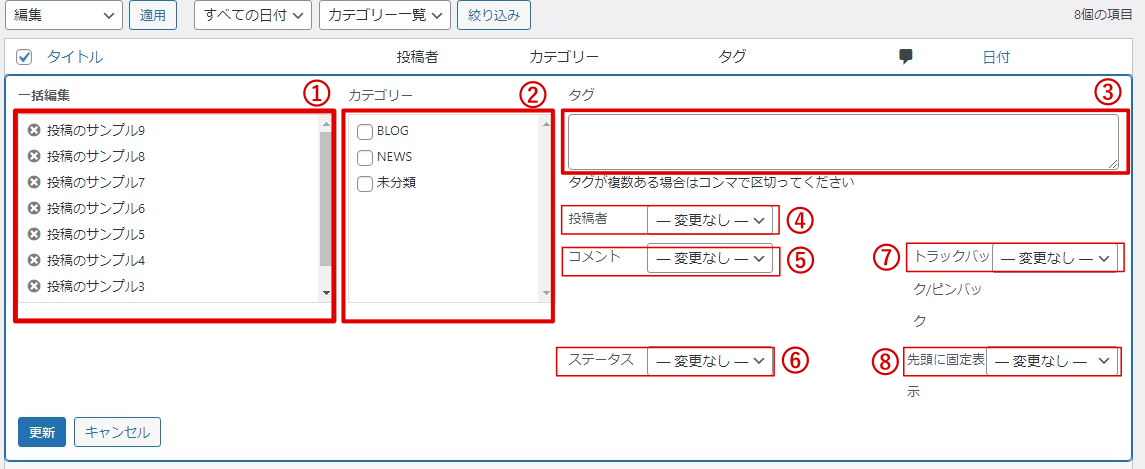
| 1 | 一括操作の対象となるページが表示されます。バツマークをクリックすれば除外することが可能です。 |
|---|---|
| 2 | カテゴリーをまとめて設定することができます。 |
| 3 | タグを一括で設定することができます。 |
| 4 | ページの投稿者を一括で変更することができます。 |
| 5 | ページに対してコメントを許可するかどうかを設定できます。 |
| 6 | ページをまとめて公開もしくは非公開に変更できます。(下書きやレビュー待ちの状態にもできます) |
| 7 | ページに対してトラックバック・ピンバックを許可するかどうかを設定できます。 |
| 8 | ページを先頭に表示させるかどうかを変更できます。 |
固定ページの一括操作
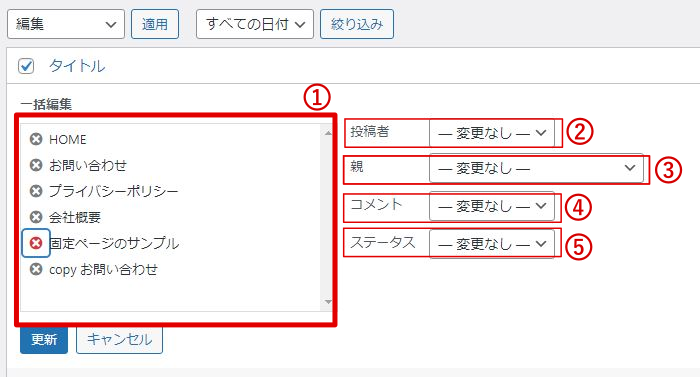
| 1 | 一括操作の対象となるページが表示されます。バツマークをクリックすれば除外することが可能です。 |
|---|---|
| 2 | ページの投稿者を一括で変更することができます。 |
| 3 | 親ページを一括で設定することができます。 |
| 4 | ページに対してコメントを許可するかどうかを設定できます。 |
| 5 | ページをまとめて公開もしくは非公開に変更できます。(下書きやレビュー待ちの状態にもできます) |
まとめ
以上がワードプレスで投稿ページや固定ページを一括で操作する方法です。
例えばカテゴリーを後から追加設定しなくてならない場面などは地味に面倒な作業ですが、一括操作を使えばあっという間に完了できます。
固定ページ・投稿ページの中でも見落としがちな機能かと思いますので、ご存知なかった方はこれを機に是非活用してみて下さい。
